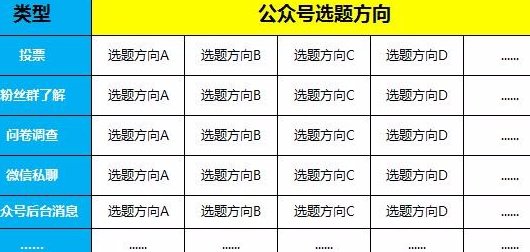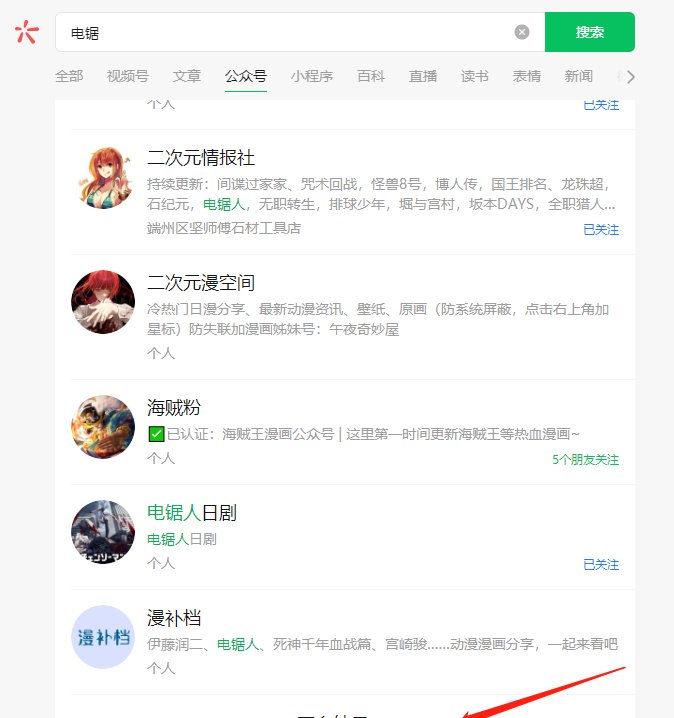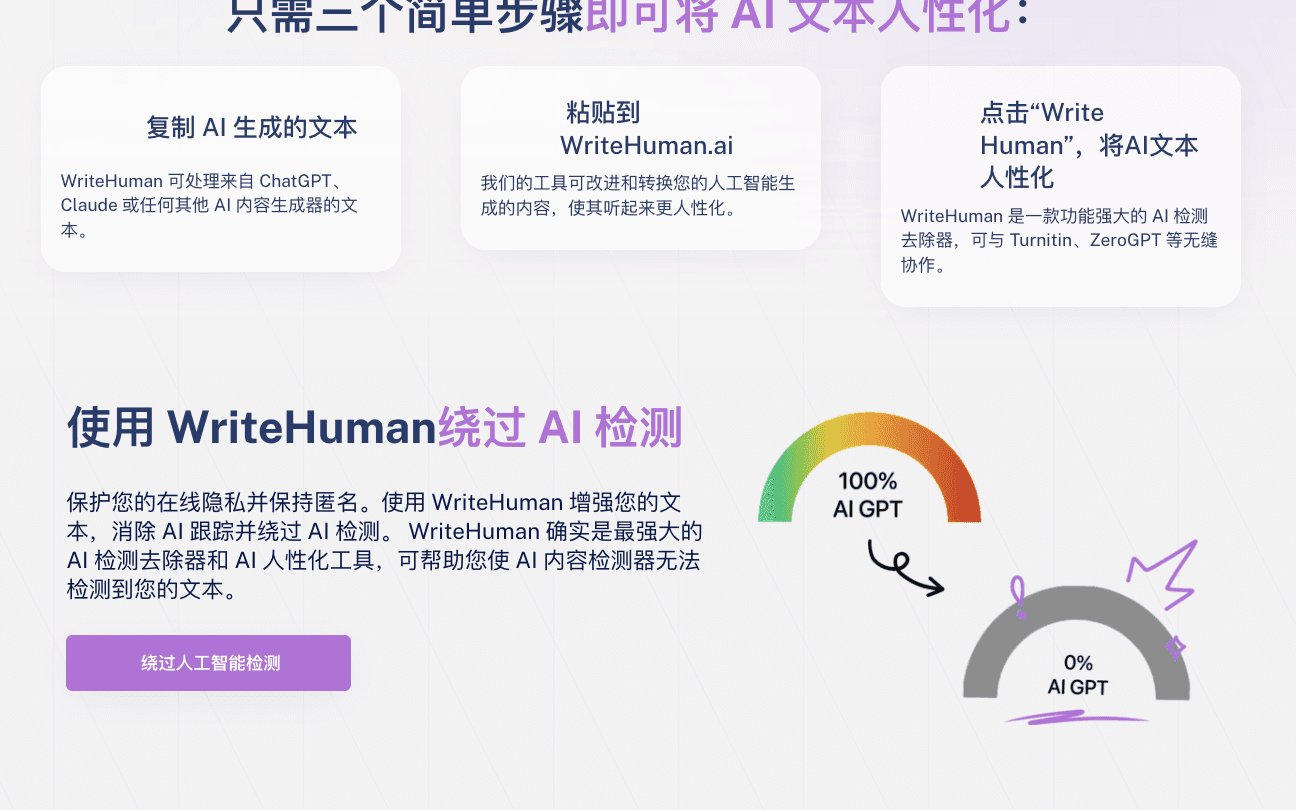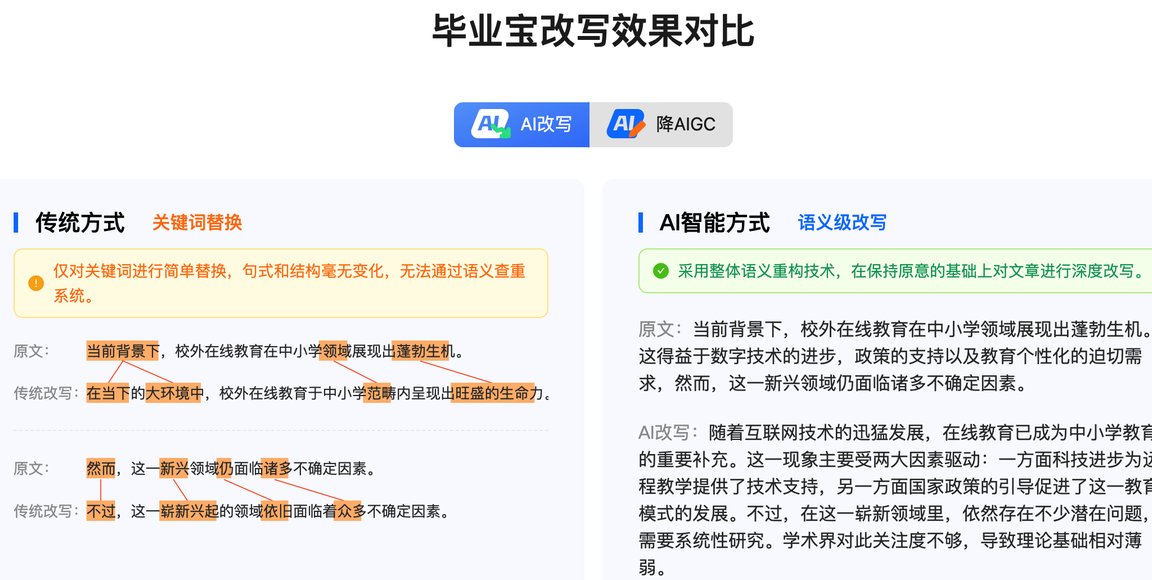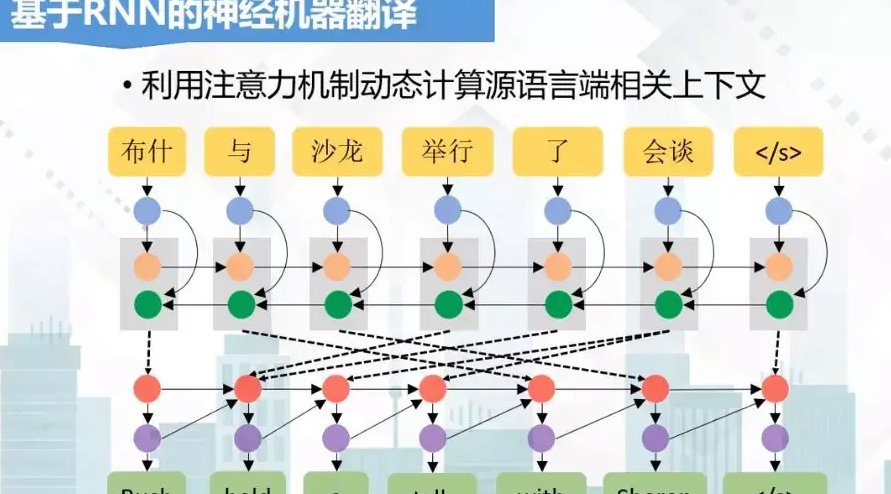📌 为什么要花时间研究公众号排版模板?
每天打开订阅号消息,刷到密密麻麻挤在一起的文字,你会认真看吗?大概率划两下就退出去了。现在公众号打开率平均只有 1%-3%,排版乱的文章,完读率可能再降一半。
读者留给一篇文章的第一印象只有 3 秒。这 3 秒里,排版的整洁度、字体大小、段落间距,直接决定他们要不要继续读。手动调格式的话,一篇文章至少多花 20 分钟,而且每次调的间距、字体可能都不一样,时间久了粉丝会觉得你的账号不专业。
模板的作用不只是省时间。统一的排版风格能让粉丝记住你,比如每次看到特定的标题样式、分割线,就知道是你的账号。这就像品牌 logo 一样,是建立辨识度的低成本方式。
📥 主流排版工具的模板导入入口在哪?
目前用得最多的排版工具有 135 编辑器、秀米、壹伴这三个,它们的模板导入入口藏的位置不太一样。
135 编辑器的模板库在左侧菜单栏最上方,点「模板中心」就能看到分类,有行业模板、节日模板、样式模板。选好模板后不用下载,直接点「套用」就会出现在编辑区。
秀米的模板入口比较特别,要先点顶部的「模板」按钮,然后在弹出的窗口里选「模板库」。它的模板是按色系和风格分的,选完后点「使用模板」会新建一个编辑页面。
壹伴是插件形式,直接嵌在公众号后台。写文章时,右侧菜单栏有「样式中心」,里面的「模板」分类就是可以直接用的排版模板,点一下就能加到当前光标位置。
另外还有些小众工具,比如新榜编辑器的模板在顶部导航栏「模板」里,96 编辑器的模板库在左侧「模板」按钮。但功能大同小异,学会一个基本就能举一反三。
⚙️ 一键导入模板的完整操作流程(以 3 款工具为例)
135 编辑器操作步骤:
打开编辑器后,先在左侧模板库选一个合适的模板,比如选「科技资讯」类。点击模板后,编辑区会自动生成模板的完整结构。这时不要急着改内容,先点右上角「保存到我的模板」,下次能用。
接着把你的文字复制进去,替换掉模板里的示例文字。注意模板里的标题、正文、引用样式是分开的,别把正文内容粘到标题框里,不然格式会乱。全部替换完,点「同步到公众号」,会直接跳转到公众号后台,排版就同步过去了。
秀米编辑器操作步骤:
在秀米里选好模板后,会进入独立的编辑界面。它的模板是模块化的,左边是组件库,右边是编辑区。要替换内容的话,双击文字部分就能改。
如果想换某个模块,比如把模板里的图片模块换成视频,直接从左侧组件库拖一个视频模块到对应的位置,旧模块会自动被替换。全部改完后,点顶部「导出」,选「复制到公众号」,然后粘贴到公众号编辑器里就行。
壹伴插件操作步骤:
在公众号后台新建图文时,右侧壹伴工具栏点「模板」,选一个模板后,编辑器里会直接生成样式。它的优势是不用跳转平台,改完文字直接点保存。
如果觉得某个部分不合适,比如模板里的分割线不好看,右键点那个分割线,选「替换样式」就能换。壹伴还有个「存为我的样式」功能,把常用的模板片段存起来,下次直接插入。
🛠️ 导入后必做的 3 处细节调整
模板只是基础框架,直接用大概率会和别人撞衫。导入后花 5 分钟做这 3 处调整,能让排版更有特色。
标题层级要区分。很多模板的一级标题和二级标题样式差别不大,读者看的时候分不清逻辑。可以手动把一级标题字号调大 2 号,或者加个小图标。比如主标题用「【】」,副标题用「▌」,一眼就能看出层次。
段落间距比模板默认值再调大 1px。大部分模板的段落间距是 16px,在手机上看还是有点挤。改成 17px 后,阅读时眼睛不会那么累。调的方法很简单,在编辑器里选中文本框,右键点「段落设置」就能改。
图片要统一比例。模板里的图片位置是固定的,但你的图片尺寸可能不一样,放进去会变形。建议把所有图片裁剪成 16:9 或 4:3,手机上显示最舒服。用微信自带的图片编辑功能就能裁,不用专门下软件。
🚫 新手用模板最容易踩的 5 个坑
直接用模板里的图片。很多模板自带的图片是有版权的,随便用可能会收到侵权投诉。一定要换成自己的图片,或者用无版权图库的图(比如 pixabay、pexels)。
模板塞太满。看到好看的模板就把所有模块都用上,结果文章拉得特别长。其实公众号最佳长度是 800-1200 字,模板里的装饰模块超过 3 个就会显得冗余,该删就删。
忽略手机预览。在电脑上看排版很整齐,发到手机上可能完全变样。每次改完一定要点「手机预览」,重点看标题是否换行、图片有没有被截断、段落会不会太挤。
字体用得太花哨。有些模板用了艺术字体,看着好看,但在安卓手机上可能显示不出来,变成默认宋体。保险起见,标题用「微软雅黑」,正文用「思源黑体」,这两种字体在所有手机上都能正常显示。
忘记清除格式。从 Word 或网页复制文字时,会带隐藏格式,粘贴到模板里会导致排版错乱。正确的做法是先粘贴到记事本里,清除格式后再复制到编辑器,虽然多一步,但能避免很多麻烦。
💡 3 个让模板排版更出彩的隐藏技巧
用「模板组合」创造独特样式。比如把 135 编辑器的标题模板、秀米的正文模板、壹伴的分割线拼在一起,这样就不用担心和别人重复。操作时先在各个工具里导出代码,然后在一个编辑器里拼接。
给模板加「动态效果」但别超过 2 处。轻微的动态效果能增加质感,比如标题加载时的淡入效果,或者点击图片时的放大效果。但太多动态会让页面加载变慢,影响阅读体验。135 编辑器的「动画」按钮里有现成的效果,选「轻微」级别就好。
建立自己的「模板库」。每篇文章用完模板后,把修改后的版本存起来,分类标注(比如「干货文模板」「活动文模板」)。积累 10 个左右,以后写文章直接调用,比每次重新找模板快多了。壹伴和 135 都有「我的模板」功能,支持分类保存。
其实排版模板的核心不是「用得好看」,而是「用得高效」。每天省下的排版时间,不如多花在内容打磨上。毕竟读者最终记住的,还是你写了什么,而不是文字排得多整齐。但话说回来,同样的内容,排版好的确实能多赚 30% 的阅读时间,这笔账还是要算的。